Реклама
![Аварийные сигналы на день рождения, автоматические почтовые уведомления и значок iCal [только для Mac]](/f/4a1e285ba96a00db940f5b2bbcac56bf.jpg) Большинство вещей будет хорошо работать на Mac, но, к сожалению, каждая операционная система имеет свои ограничения. На Mac у нас есть то, что мы называем «причудами». Эти причуды - случайные проблемы, которые довольно просто решить, но Apple просто не будет. Пользователи OS X тогда сплотятся на Форумы поддержки Apple попытаться разгадать решение. Некоторые преуспевают, другим не так везет. Это в основном зависит от рассматриваемой проблемы.
Большинство вещей будет хорошо работать на Mac, но, к сожалению, каждая операционная система имеет свои ограничения. На Mac у нас есть то, что мы называем «причудами». Эти причуды - случайные проблемы, которые довольно просто решить, но Apple просто не будет. Пользователи OS X тогда сплотятся на Форумы поддержки Apple попытаться разгадать решение. Некоторые преуспевают, другим не так везет. Это в основном зависит от рассматриваемой проблемы.
Вот один из них: iCal синхронизирует дни рождения ваших контактов из адресной книги и создает для них календарь. Проблема в том, что вы не можете изменить его, чтобы добавить будильник, чтобы напомнить себе о дне рождения вашего друга. Это простая проблема, не правда ли? Кажется, что это просто не исправить.
После яростного просмотра в Интернете бесплатного и простого решения я ничего не получил. Все что я хочу это:
- возможность добавлять напоминания на день рождения каждого контакта
- iCal непрерывно синхронизируется с адресной книгой для обновления календаря дня рождения
Многие пользователи утверждают, что самое простое решение - вручную добавлять дни рождения ваших контактов. Правда, это самый простой но не самый эффективный по времени решение.
Затем я наткнулся на то, что я хотел бы думать, это решение. Это не очень прямое и требует использования Automator, но это действительно сводит всю головоломку с напоминанием о дне рождения к временной остановке.
С помощью некоторых существующих действий Automator для iCal я создал собственный рабочий процесс, который, в двух словах, обновляет мои контакты. дни рождения в адресной книге, добавляет редактируемый календарь дней рождения в iCal (с будильниками) и отправляет мне еженедельные напоминания по электронной почте о предстоящих дни рождения. Этот рабочий процесс настроен на запуск каждую неделю, добавляя его в качестве подключаемого модуля iCal, поэтому в случае каких-либо изменений в адресной книге они будут автоматически отражаться в iCal после запуска рабочего процесса.
Звучит как горстка, не так ли? Не волнуйтесь, я написал краткое руководство о том, как вы можете настроить это для себя. Я даже прикрепил рабочий процесс внизу этой статьи, чтобы вы могли загрузить его и начать использовать!
Пошаговое руководство
Я начал с добавления действия Automator под названием iCalBirthdays. Это действие ищет в моей адресной книге день рождения каждого контакта, и результаты автоматически добавляются в новый календарь в iCal, который вы можете назвать сами. Я удачно назвал мой «День рождения напоминание». Это также позволяет мне добавить оповещение, которое можно настроить на определенный день напоминания, сам день рождения или оба. С этим, технически, проблема решена. Но я пошел еще дальше.
![icalbirthdays Тревоги на день рождения, автоматические почтовые уведомления и iCal [Mac Only] icalbirthdays](/f/88330dc341b78bd9b638bb5eb8e4652b.jpg)
Затем я добавил действие «Адресная книга»Найти людей с днями рожденияИ установите его, чтобы найти дни рождения, происходящие на предстоящей неделе.
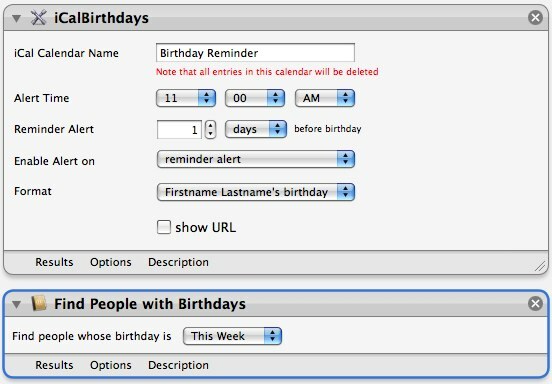
Затем я добавил действие «Получить контактную информацию»И проверил только имя и фамилию; и коробки на день рождения. Убедитесь, что «Добавить метки» и «Объединить имена» также включены, это обеспечит более приятный формат, если у вас есть несколько дней рождения контактов в течение этой недели.
![получить контакт-информация Тревоги на день рождения, автоматические почтовые уведомления и iCal [только для Mac] получают контактную информацию](/f/514672a864c8f45ac77c237d91c38b17.jpg)
После получения информации она отправляется на следующее действие: «Новое почтовое сообщение“. Войти ваш собственный адрес электронной почты в качестве получателя и подходящего предмета, например «Предстоящие дни рождения». Содержимое этого письма будет информацией, отправленной предыдущим действием.
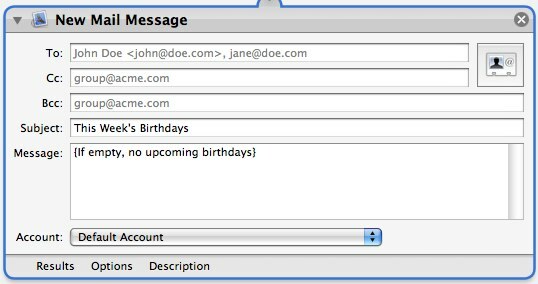
Помните, что вам нужно выбрать другую учетную запись, чтобы отправить это письмо себе. Я имею в виду, что вы не можете отправить это письмо и получить его с тем же адресом электронной почты. Приложение Почта не будет регистрировать электронные письма, отправленные на ваш собственный адрес электронной почты обратно к себе.
![послать-исходящие-сообщения Тревоги на день рождения, автоматические почтовые уведомления и iCal [только для Mac] отправляют исходящие сообщения](/f/f5b9d42ca558b6f6a046120bcf4bd3fb.jpg)
Последний штрих добавляет «Отправить исходящие сообщенияДействие. Наконец, выберите «Сохранить как плагин» в меню «Файл», задайте имя для него и выберите «iCal Alarm» в раскрывающемся меню. Это запустит iCal и автоматически добавит этот рабочий процесс как событие в календарь Automator. Здесь вы должны решить, когда этот рабочий процесс должен выполняться. Установите день и время, когда ваш компьютер, скорее всего, будет включен. Затем установите его повторять еженедельно.
![ical1 Тревоги на день рождения, автоматические почтовые уведомления и iCal [только для Mac] ical1](/f/a1784b297a91288e893fed7135622774.jpg)
Вот и вы! У вас есть рабочий процесс, который автоматически настроен на еженедельное обновление календаря дня рождения (с сигналами тревоги), а также еженедельное получение обновлений о днях рождения, которые ожидаются на этой неделе. Рабочий процесс займет приблизительно 1 минуту, в зависимости от того, сколько контактов у вас есть, и сколько из них имеют свои дни рождения.
И вот, готовый рабочий процесс для вас: День рождения напоминание и тревога комбо
После загрузки разархивируйте и откройте его с помощью Automator, чтобы настроить действие «iCalBirthdays», и не забудьте ввести свой адрес электронной почты в поле получателя в действии «Новое почтовое сообщение». Не забудьте выбрать разные учетные записи для отправки и получения почты Затем продолжайте с «Наконец, выберите« Сохранить как плагин в меню «Файл» » согласно инструкциям выше.
Буду признателен за любые комментарии о рабочем процессе и о том, как его улучшить. Надеюсь, это поможет тем, кто находится в той же ситуации, что и я!
(Автор) Джексон Чунг - студент-медик, занятый полный рабочий день, пытающийся совершить жонглирование отношениями, учебой и своим будущим.
Джексон Чунг, доктор медицины, является генеральным директором MakeUseOf. Несмотря на то, что у него была медицинская степень, он всегда был увлечен технологиями, и именно так он стал первым автором MacUseOf для Mac. Он имеет почти 20-летний опыт работы с компьютерами Apple.


